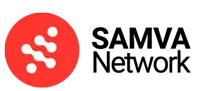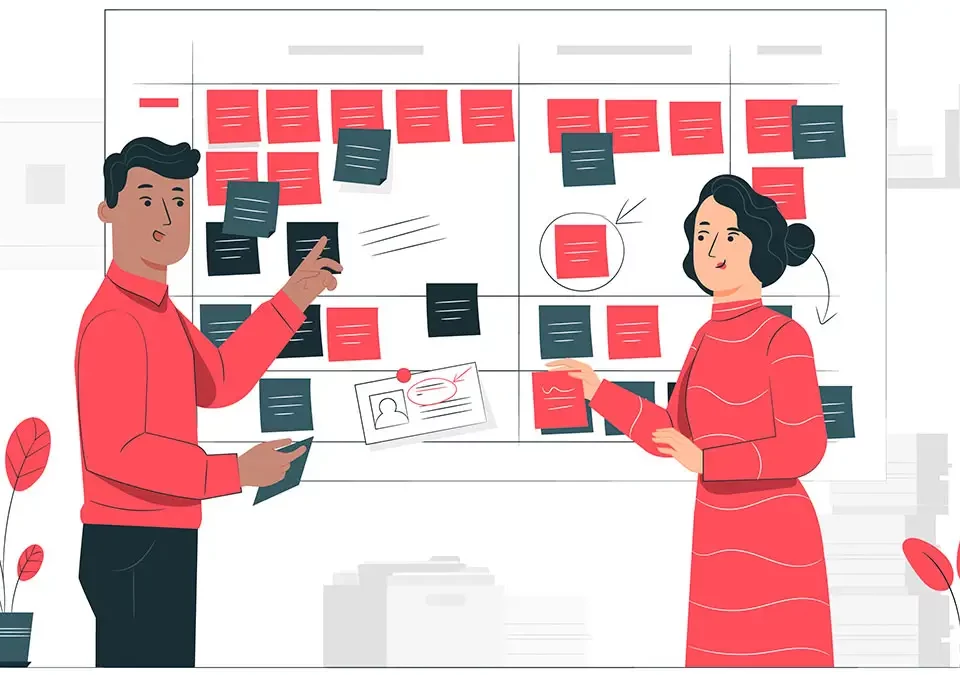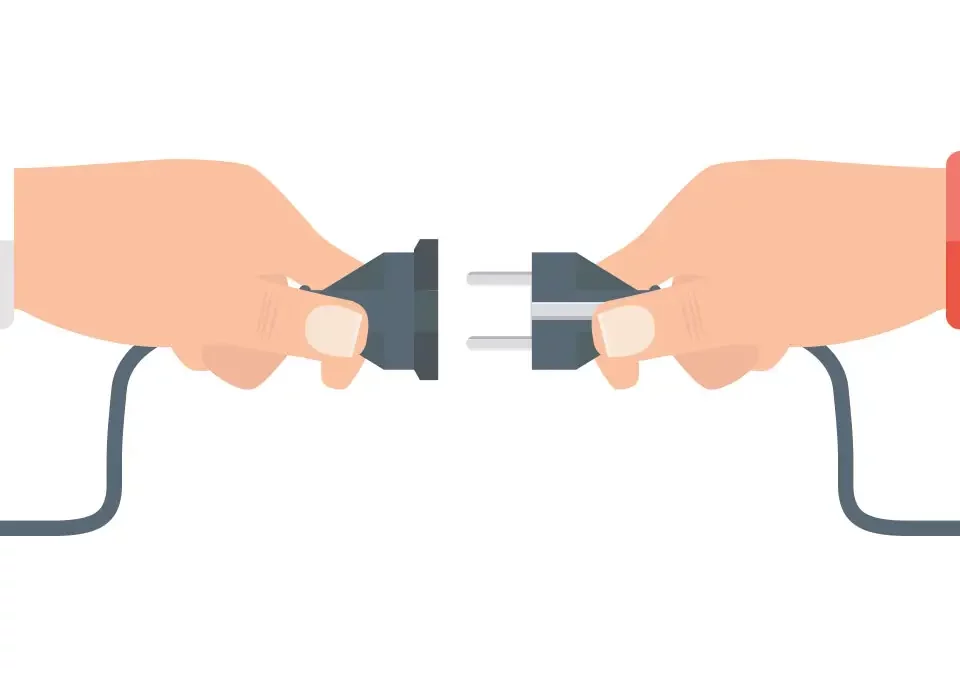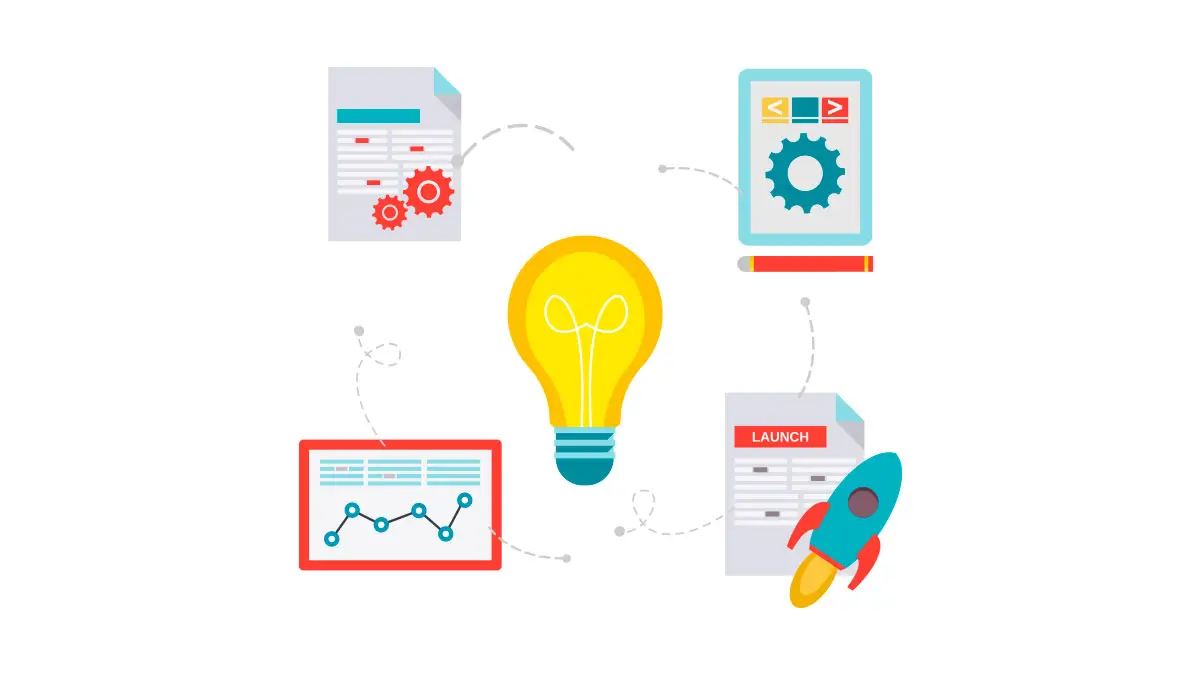Configura Gmail para administrar tu correo corporativo
11 tácticas de ventas que casi nadie utiliza
mayo 28, 2017Super herramienta para publicar en Instagram desde el PC
febrero 12, 2018Si tienes un correo corporativo pero no sabes usar o no te gusta la plataforma de gestión que viene por defecto con tu hosting, ¡NO HAY PROBLEMA! Aprende a configurar Gmail para administrar tu correo corporativo. No tienes que pagar por una cuenta de Gmail Empresa para configurar tu correo con Gmail y empezar a enviar y recibir tus correos con tu dominio desde esta plataforma.
Debes tener en cuenta que según tu proveedor de correo cambiaran algunos detalles, en este caso yo utilizo Dreamhost, por lo que cada ejemplo será hecho con la configuración de este hosting. Sin embargo, debes revisar las rutas y configuración de tu propio hosting para que no haya ningún problema para enviar y recibir tus correos electrónicos.
Sin más preámbulos empecemos, si al final de este artículo aún quedas con dudas, déjame un comentario para solucionar tus dudas.
[toc]
¿Por qué usar Gmail para administrar tu correo corporativo?
Lo primero que te habrás preguntado es por qué hice este artículo y porque es importante gestionar un correo corporativos desde Gmail. De hecho es una de las principales preguntas que me hacen mis clientes, por eso se me ocurrió dejar por escrito estas instrucciones para que encuentren una manera fácil y rápida de hacer ellos mismos esta configuración.
De todas maneras hay otras razones prácticas por las cuales es bueno utilizar Gmail para administrar tu correo corporativo:
- Utiliza menos espacio en tu Hosting ya que los correo se almacenan directamente en Gmail y no en el servidor.
- Gmail te permite gestionar hasta 5 cuentas de diferentes dominios.
- Puedes administrar todos los correos que tengas desde el mismo lugar.
- Sirve en cualquier dispositivo.
- La forma de usar Gmail es mucho más fácil e intuitivo.
- Almacenas un amplio histórico de correos enviados y recibidos.
- Puedes clasificar tus correos como quieras.
-
-
Abre tu cuenta de Gmail
-
Si ya tienes una cuenta de Gmail para administrar tu correo corporativo, puedes hacer caso omiso de este paso y puedes ir directamente al paso dos. Pero si quieres empezar una cuenta desde 0, esto es lo que debes hacer:
-
- Ingresa a Gmail.com, haz clic en Más opciones y en Crear Cuenta
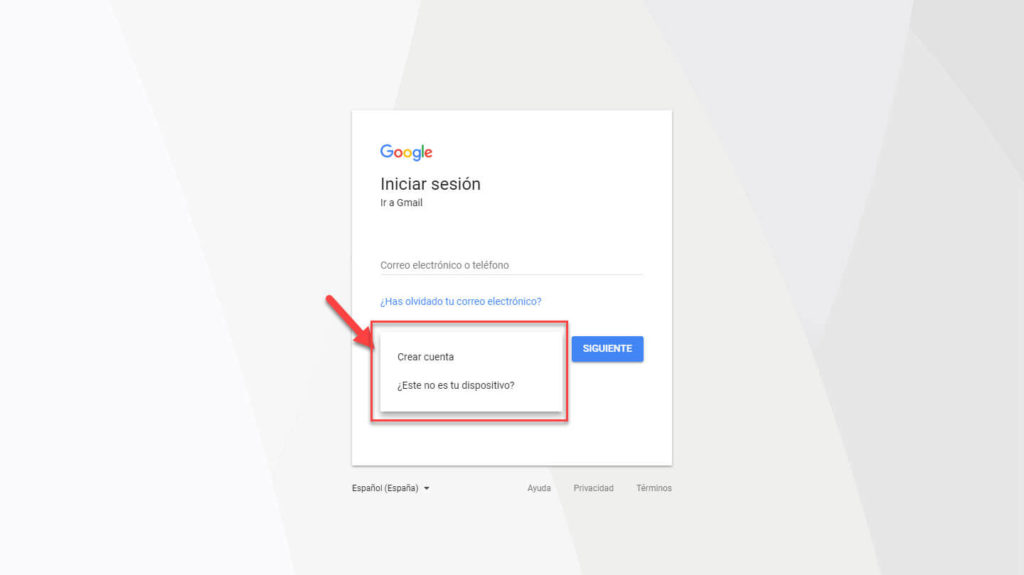
-
- Ingresa todos tus datos y haz clic en Siguiente Paso
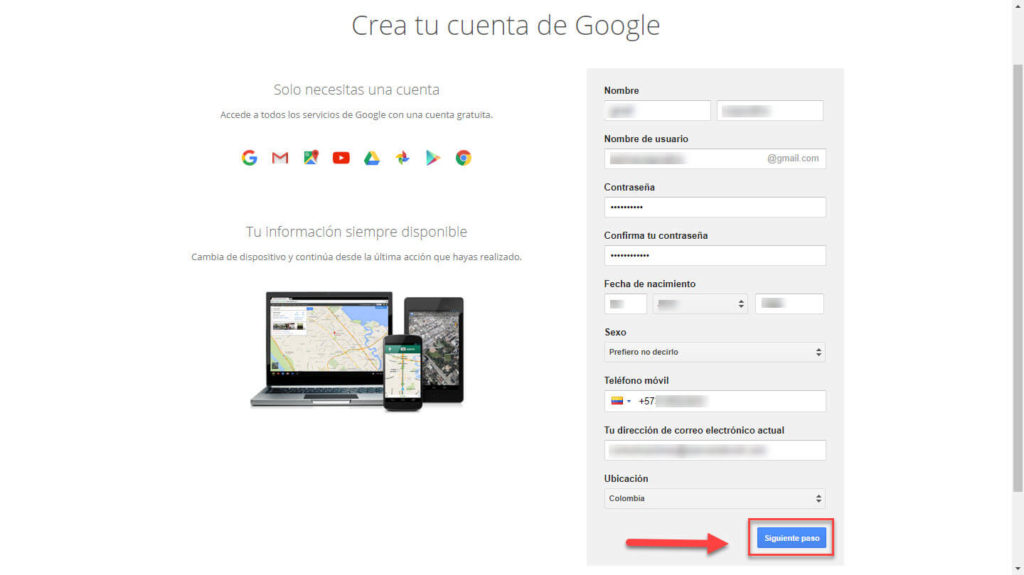
- Lee las Condiciones y Políticas de privacidad, Haz en la flechita inferior hasta llegar al final y luego haz clic en Acepto
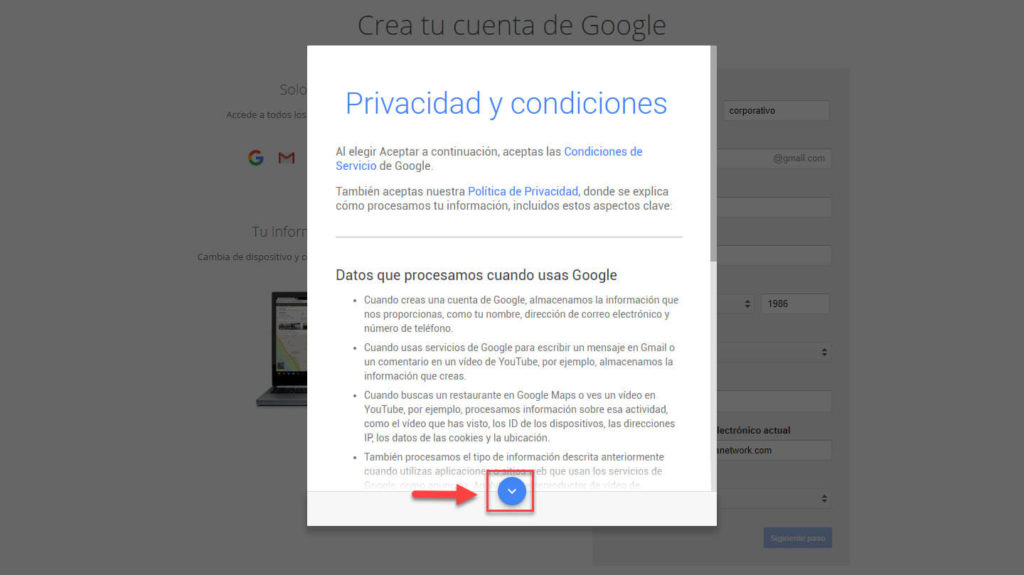

- Recibe la bienvenida de Gmail y listo, Haz clic en Ir a Gmail ya tienes tu cuenta de correo en Gmail.
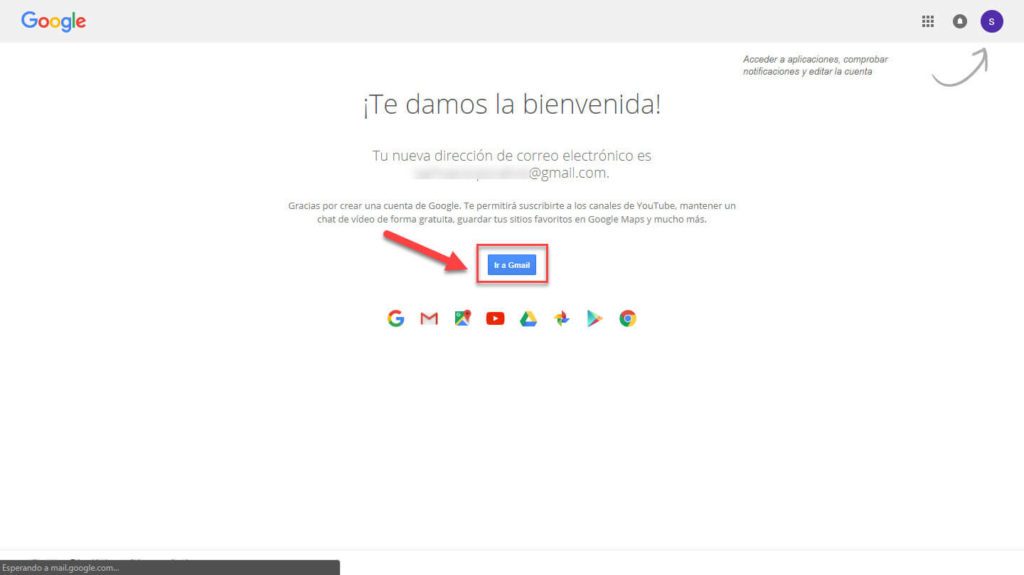
- Ingresa todos tus datos y haz clic en Siguiente Paso
-
Configuración para enviar correos desde tu correo corporativo hacia Gmail
Ya tienes tu correo en Gmail y ahora si empezamos en serio (jajajaja ;)). Para que puedas enviar tus correos corporativos en Gmail, lo primero que debemos hacer es buscar si nuestro proveedor de hosting tiene posibilidad de usar POP3 o SMTP, casi todos lo tienen. Estos son los protocolos que utilizan los servidores de correos para entregar y recibir tus correos electrónicos específicos.
Te recomiendo que busques en Google “SMTP o POP3 -el nombre de tu hosting-” de esta manera podrás encontrar fácil las direcciones de SMTP o POP3 de tu servidor de correo electrónico.
En el caso de Dreamhost, puedes encontrarlos aquí. Bueno…, continuemos:
- Haz clic en el ícono de la ruedita de la esquina superior derecha de tu correo de Gmail y clic en la opción configuración
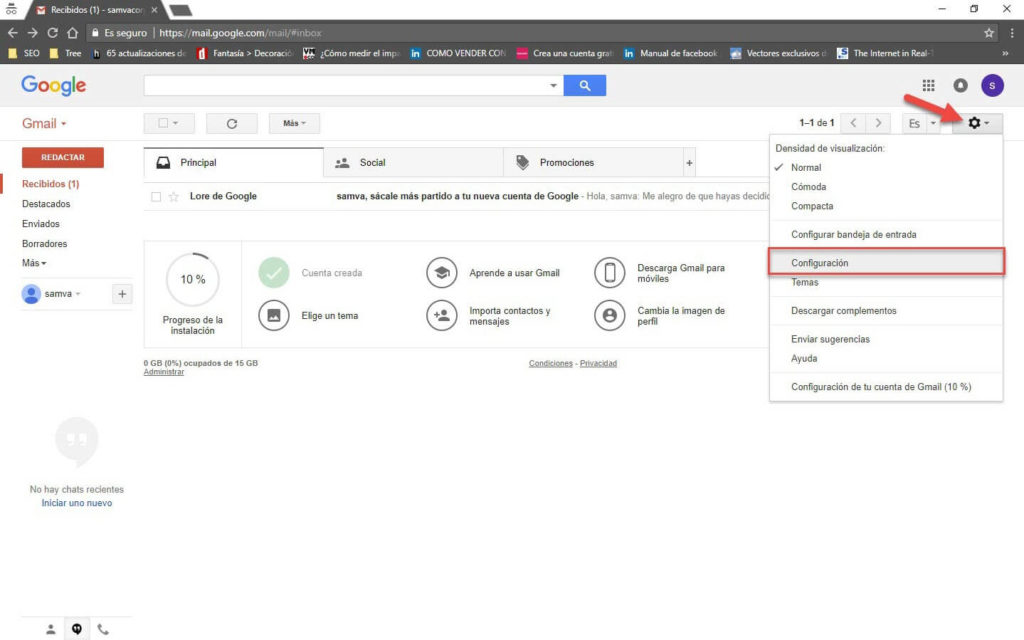
- Haz clic en la pestaña Cuentas e importación
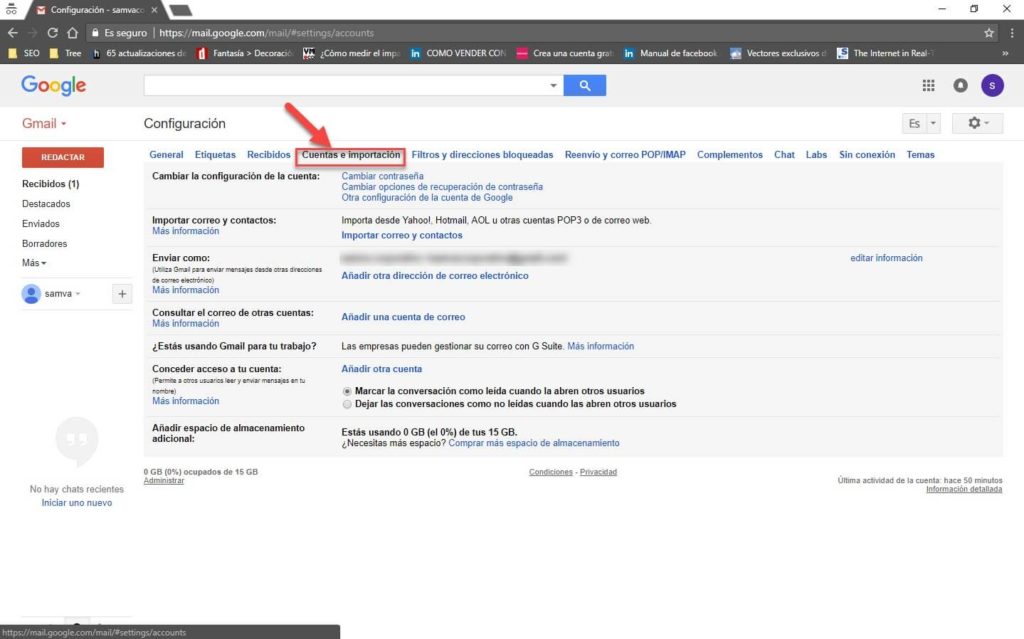
- En la sección Enviar como: haz clic en la opción Añadir otra dirección de correo electrónico
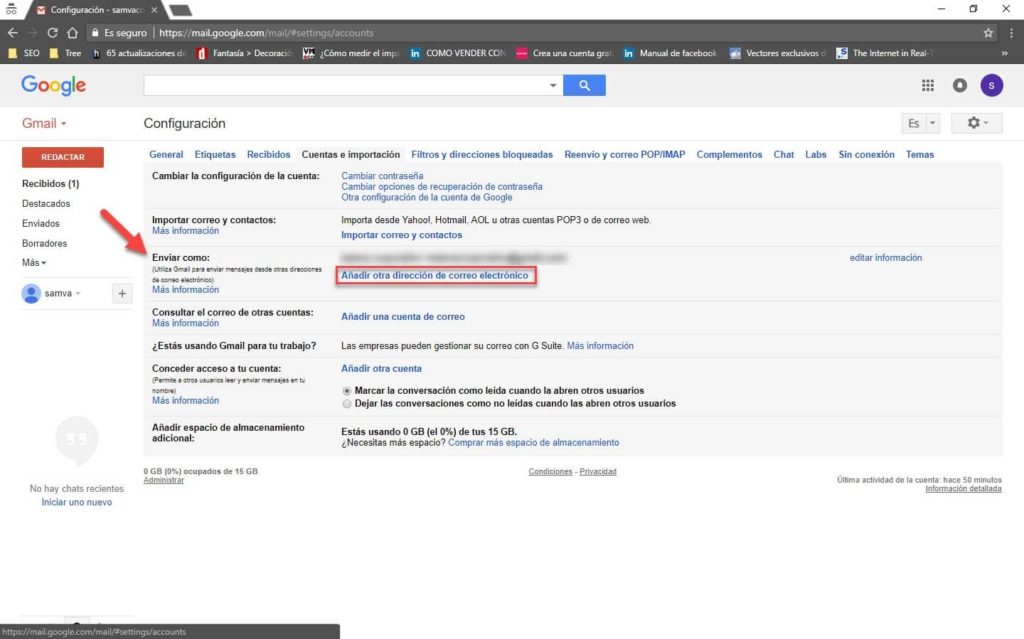
- En la casilla Nombre, escribe el nombre que quieres que aparezca en la bandeja de entrada de quién le envias el correo. En la casilla Dirección de correo electrónico, escribe el correo que quieres conectar con tu Gmail y haces clic en Siguiente Paso
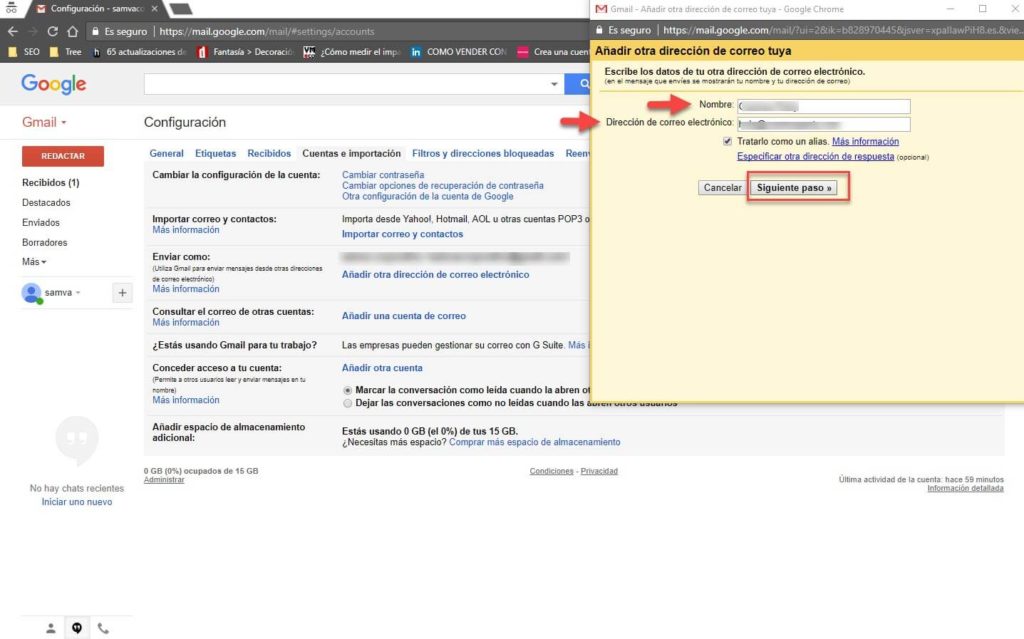
- Busca la sección Servidor SMTP, allí escribe la dirección de SMTP de tu proveedor de hosting que investigaste al principio, en el caso de Dreamhost es sub4.mail.dreamhost.com. En el Nombre de Usuario, escribe el correo electrónico completo que quieres conectar y en la casilla Contraseña, la contraseña con la que ya ingresabas anteriormente al mismo. Deja la opción de Conexión segura mediante TLS y el Puerto 587 seleccionado. Haz clic en Añadir cuenta.
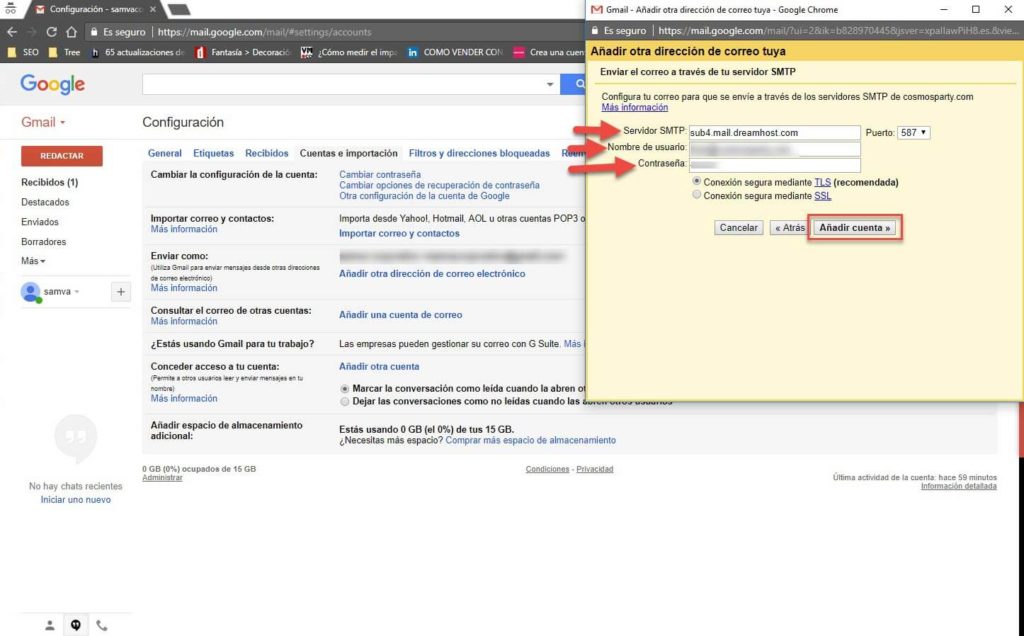
- Para este paso, necesitaras ingresar a tu correo electrónico corporativo como lo hacías anteriormente y copiar el código de verificación que te envía Gmail, pegarlo en la casilla Escribe y verifica el código de confirmación y haz clic en el botón Verificar.
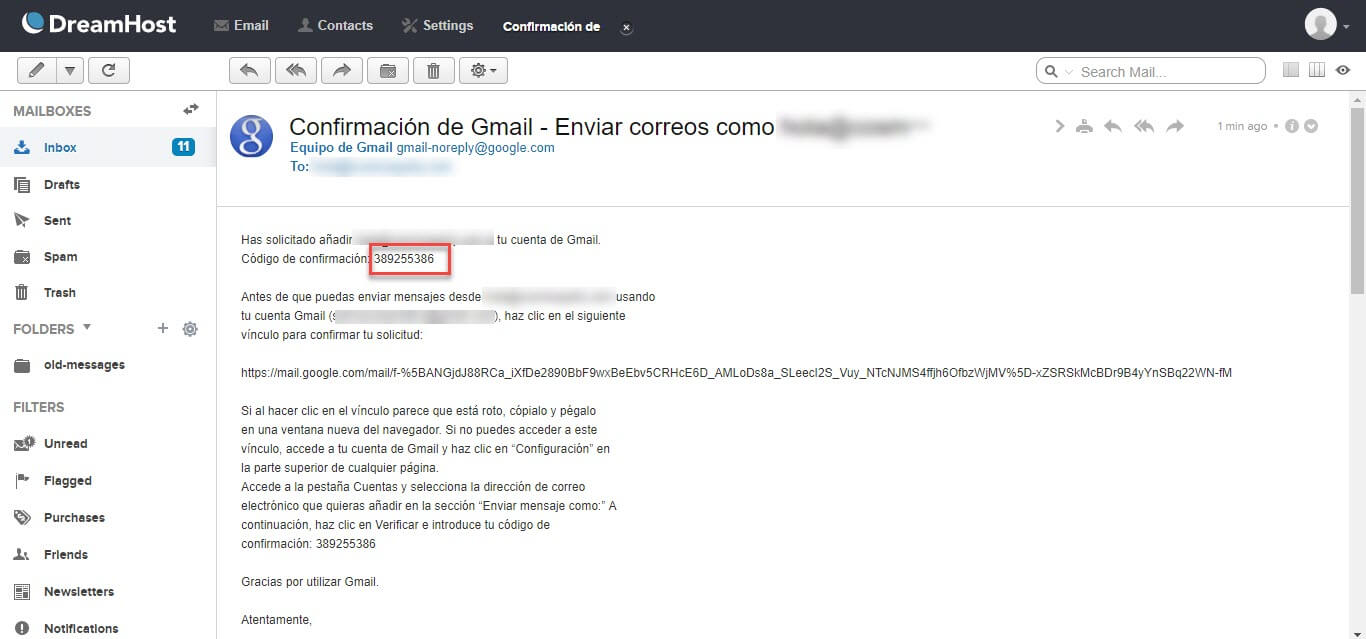
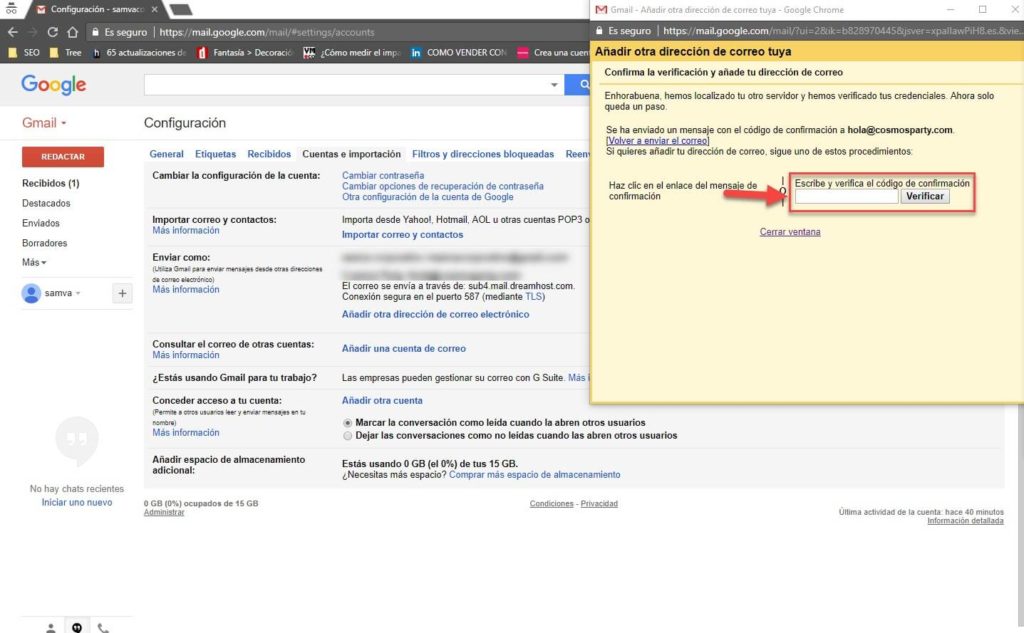
- ¡LISTO! Ya puedes enviar correos propios desde tu Gmail. Para verificarlo haz clic en el botón Redactar y fíjate que al hacer clic en la sección De: ya aparezca la dirección de correo electrónico que configuraste.
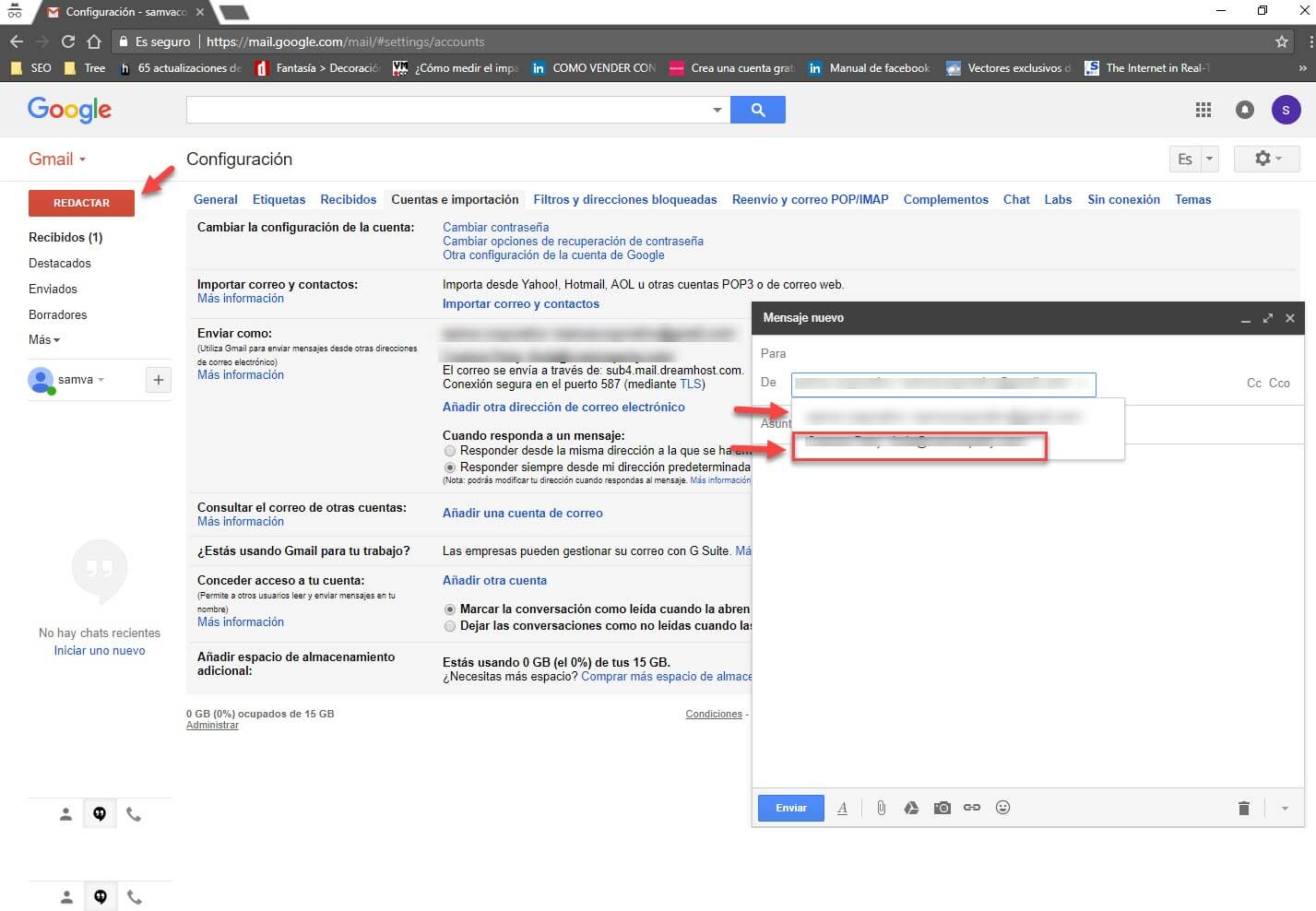
- Haz clic en el ícono de la ruedita de la esquina superior derecha de tu correo de Gmail y clic en la opción configuración
-
Recibe correos desde tu correo corporativo en Gmail
A estas alturas ya debes poder enviar otros correos desde tu Gmail, si por alguna razón no te ha funcionado, recuerda dejarme en los comentarios que inconvenientes tienes, o puedes escribirme también a mis redes sociales, Instagram o Facebook para solucionar las dudas que tengas.
Ahora pasaremos a configurar tu Gmail para recibir tu correo corporativo:
-
- En la misma pestaña de Cuentas e Importación, en la sección Consultar el correo de otras cuentas, hacemos clic en la opción Añadir una cuenta de correo.
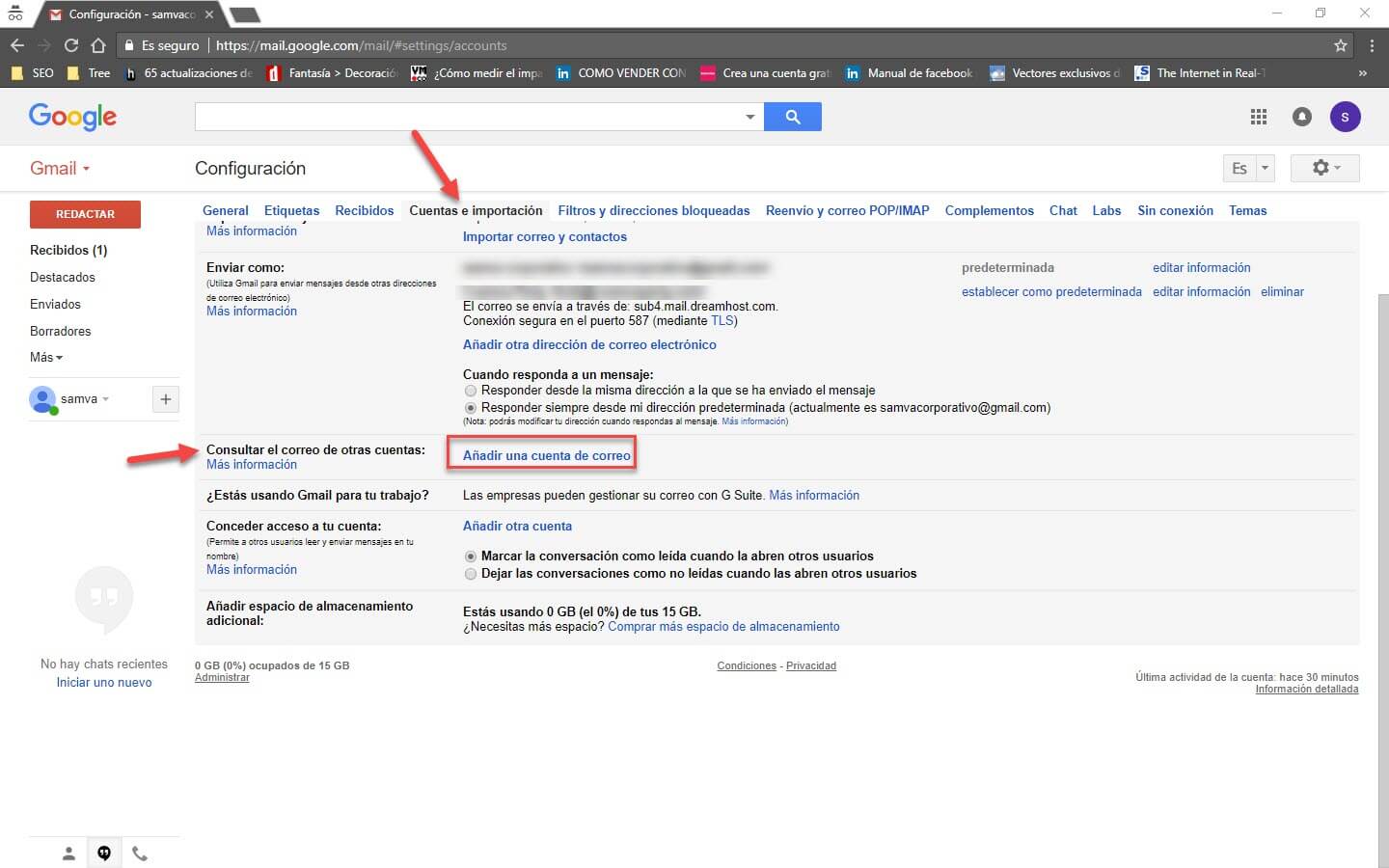
- Escribe la Dirección de correo electrónico que quieres recibir completa y sin errores. Haz clic en Siguiente.
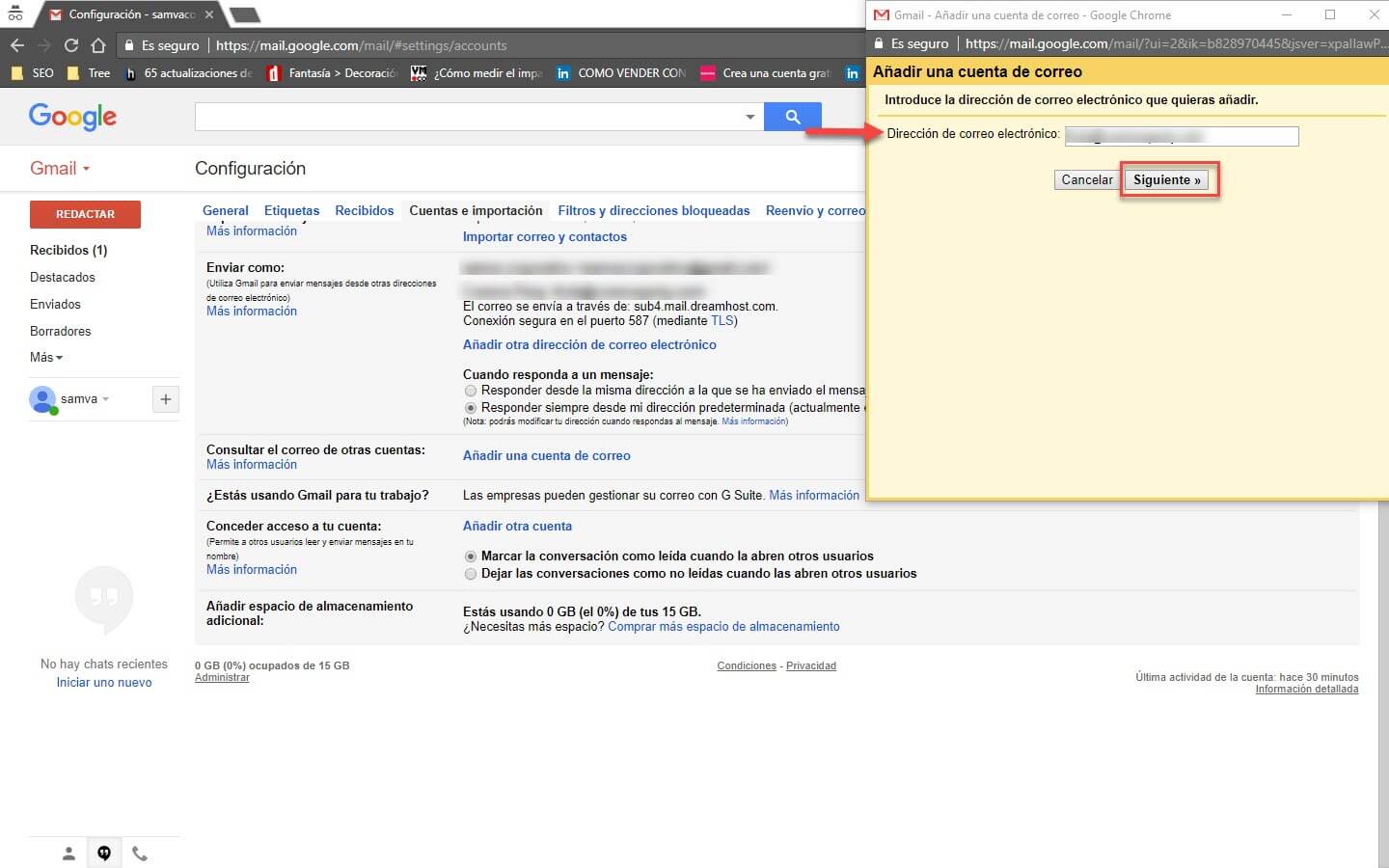
- Selecciona la opción Importar correos electrónicos de mi otra cuenta (POP3). Haz clic en Siguiente.
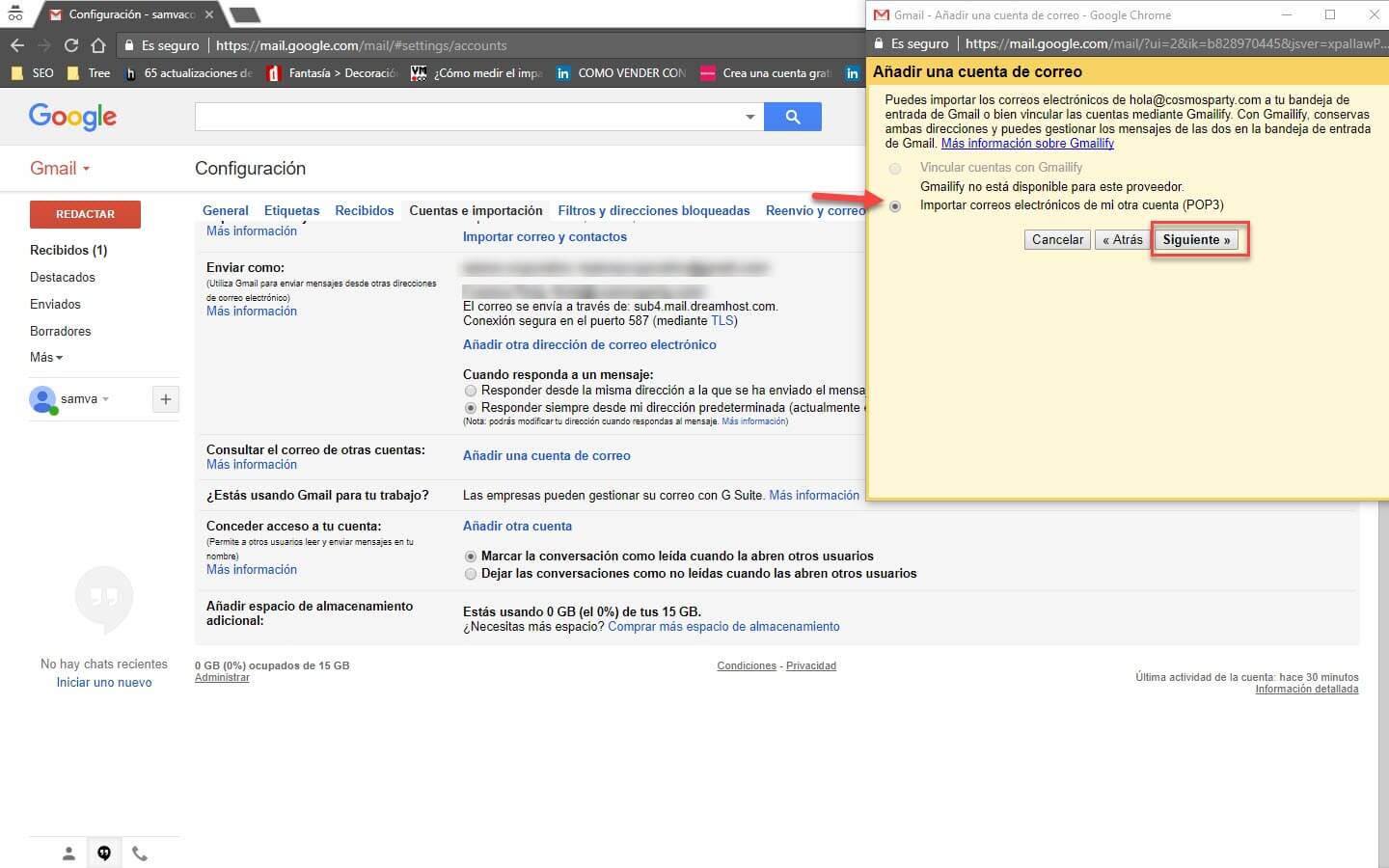
- En el Nombre de Usuario escribe el correo electrónico que quieres recibir en Gmail, completo y sin errores, en la casilla Contraseña, la misma que utilizabas anteriormente para ingresar y en Servidor POP, el mismo servidor que consultaste al iniciar, que para el caso de Dreamhost es sub4.mail.dreamhost.com. Deja configurado 110 como puerto de salida. Si te es más cómodo para administrar tus correos electrónicos, deja seleccionada la casilla de Etiquetar los mensajes entrantes, con el fin que los mensajes que lleguen desde esta dirección estén señalados previamente.

- ¡YUJUUU! ya puedes recibir también tus correos corporativos en tu Gmail. Para verificar su funcionamiento, fíjate que el correo aparezca en la sección Consultar el correo de otras cuentas y ve a la bandeja de entrada donde ¡voila!, ya debes tener todos tus correos electrónicos allí.

- En la misma pestaña de Cuentas e Importación, en la sección Consultar el correo de otras cuentas, hacemos clic en la opción Añadir una cuenta de correo.

-
-
Elimina Gmail para administrar tus correos corporativos
Te traigo un pequeño bonus track y es por si eventualmente requieres eliminar alguno de los correos que configuraste en tu Gmail.
En la misma pestaña de Cuentas e Importación en las secciones donde aparece los correos electrónicos que quieres eliminar, simplemente haces clic en Eliminar y ya está.

Espero que te haya servido este tutorial sobre utilizar Gmail para administrar tu correo corporativo, recuerda que si tuviste inconvenientes no dudes en escribirme un comentario o en la sección de contacto. Si quieres conocer más herramientas o tips que puedes utilizar para impulsar tu negocio en Internet, sígueme en Instagram o Facebook y no olvides contarme los temas que te gustaría que escriba en mis próximos artículos. ¡Ciao Italia!